Облако
Управлять виртуальной машиной через личный кабинет
Вы можете управлять виртуальной машиной через личный кабинет. Для этого нажмите на имя нужной машины — откроется интерфейс с вкладками.
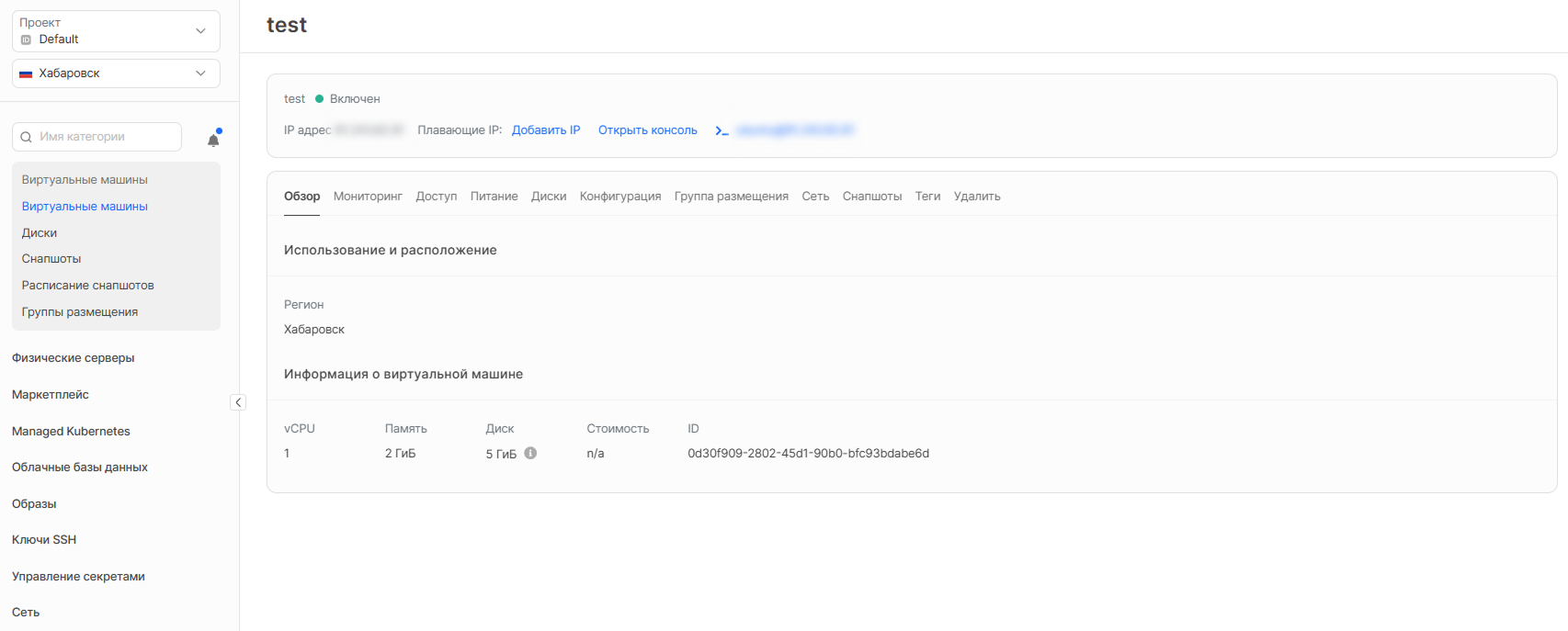
Обзор
Во вкладке отображается актуальная информация о виртуальной машине.
Мониторинг
Позволяет отслеживать нагрузку и производительность виртуальной машины в режиме реального времени.
Доступ
Здесь можно открыть консоль для подключения к виртуальной машине. Подробнее — в статье «Подключиться к виртуальной машине через личный кабинет».
Питание
Во вкладке доступны следующие действия: выключение машины и аппаратная перезагрузка.
Чтобы выключить виртуальную машину:
1. Нажмите на имя нужной машины.
2. Перейдите во вкладку Доступ.
3. Нажмите Выключить.
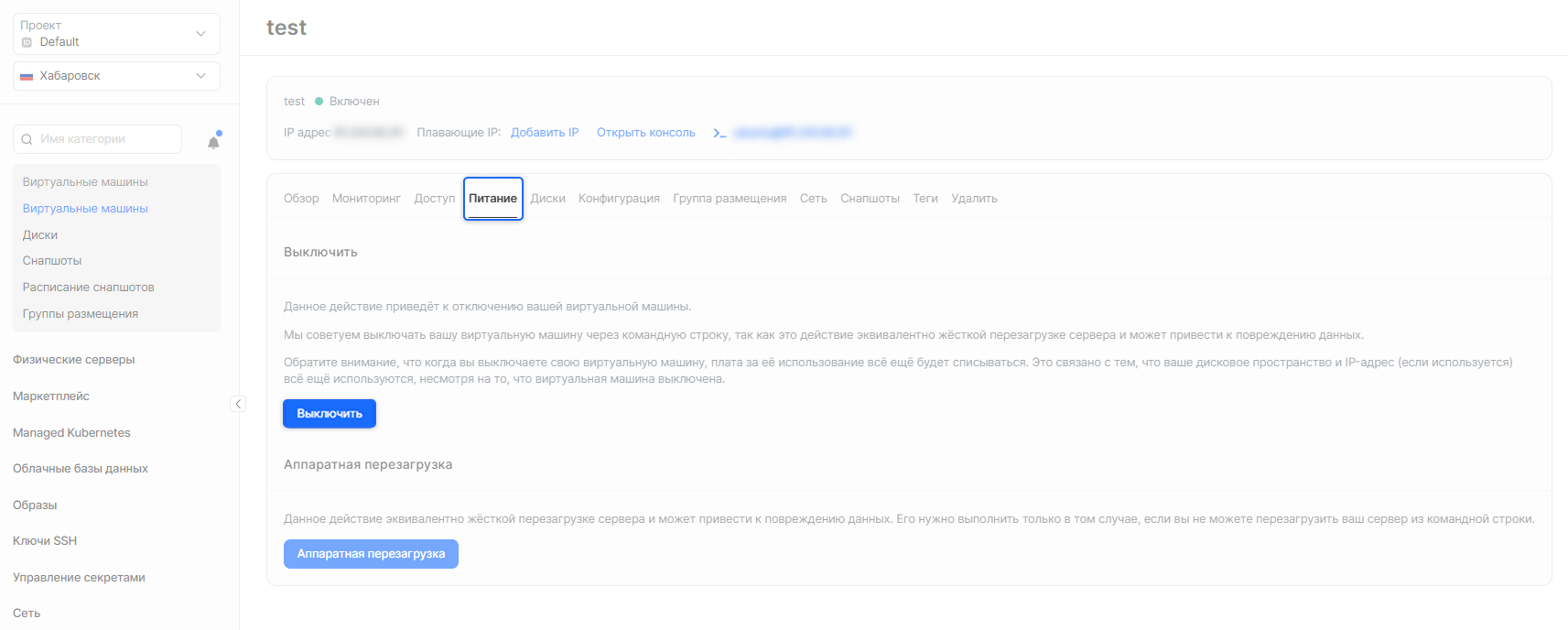
Откроется окно с предупреждением.
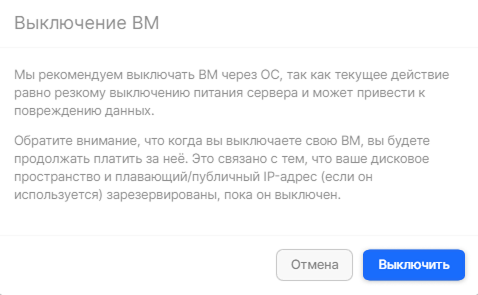
Важно. Выключение машины через личный кабинет равнозначно резкому отключению питания. Это может привести к повреждению файловой системы и потере данных.
Обратите внимание. Диски и IP тарифицируются независимо от того, включена виртуальная машина или нет.
4. Нажмите Выключить. Ваша машина выключена.
Чтобы выполнить аппаратную перезагрузку:
1. Нажмите на имя нужной машины.
2. Перейдите во вкладку Доступ.
3. Нажмите Аппаратная перезагрузка.
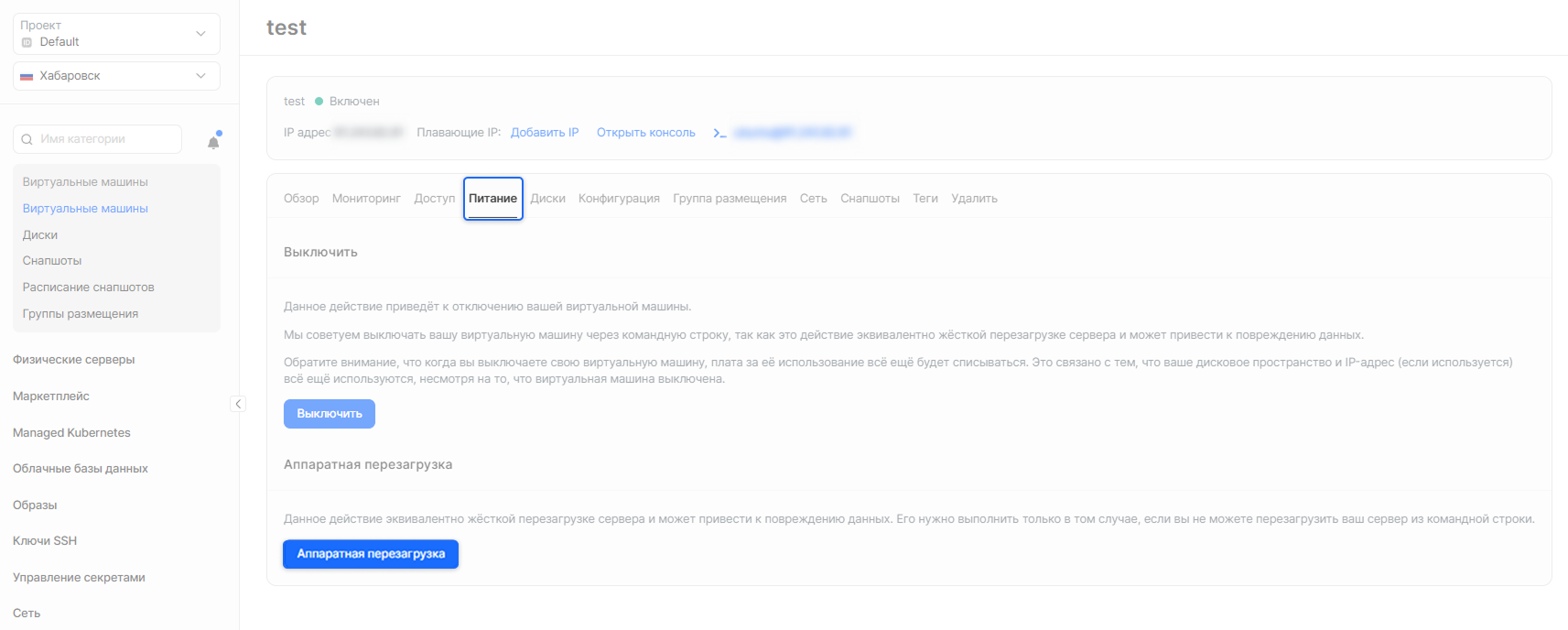
Откроется окно с предупреждением.
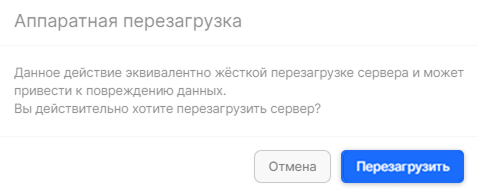
Важно. Аппаратная перезагрузка аналогична жёсткой перезагрузке сервера. Она может привести к повреждению данных.
4. Нажмите Перезагрузить. Ваша виртуальная машина перезагрузилась.
Диски
Здесь отображаются диски, подключённые к вашей машине. Вы можете добавить новый диск или изменить тип и размер текущего. Также есть возможность добавить теги и отключить диск, если он не является загрузочным.
Конфигурация
В данной вкладке вы можете увидеть текущую конфигурацию машины, а также изменить её.
Чтобы изменить конфигурацию:
1. Нажмите на имя нужной машины.
2. Перейдите во вкладку Конфигурация.
3. Выберите необходимую конфигурацию и нажмите Изменить конфигурацию.
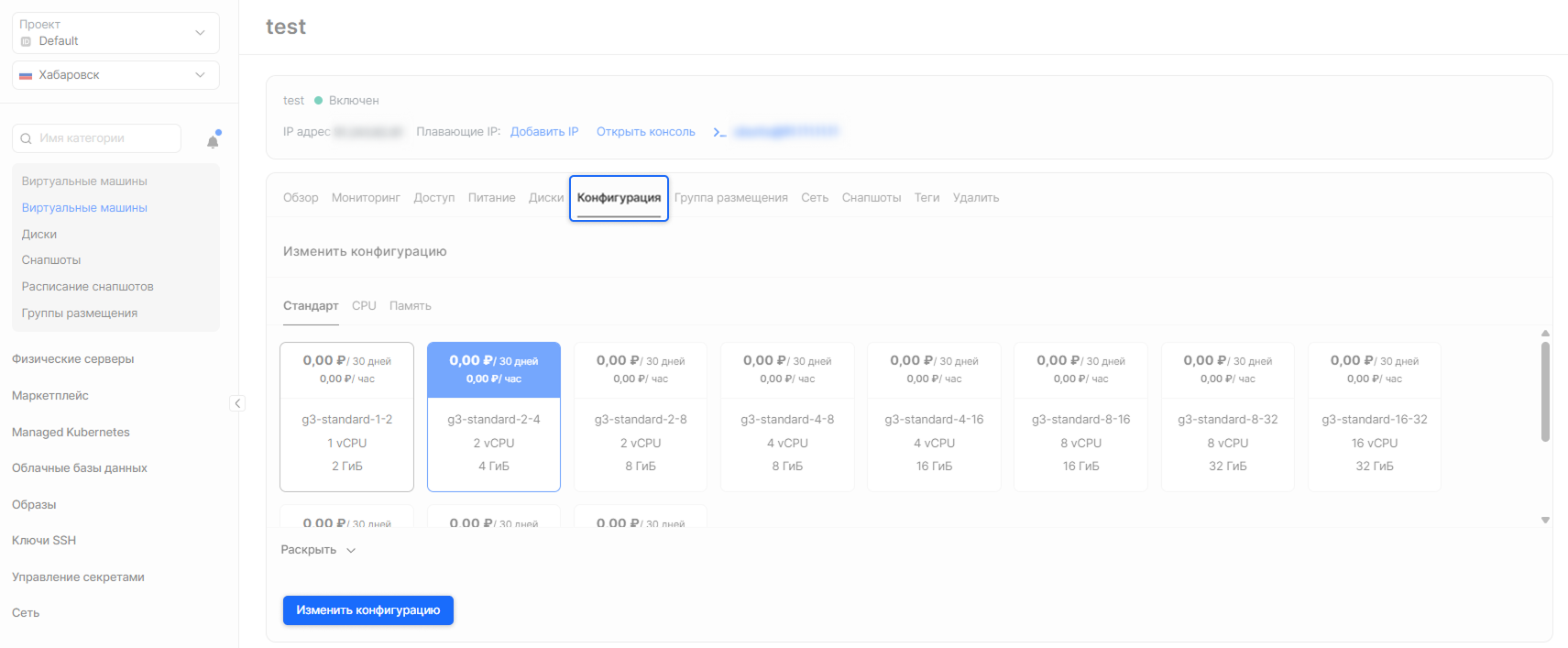
Откроется окно с предупреждением.
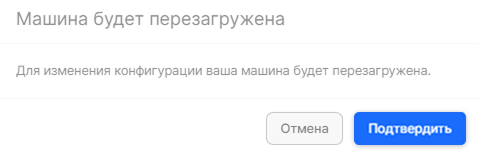
Обратите внимание. Ваша машина будет перезагружена.
4. Нажмите Подтвердить. Конфигурация вашей машины изменена.
Группа размещения
Здесь указано, входит ли виртуальная машина в группу размещения. Вы можете добавить машину в существующую группу или создать новую группу размещения.
Сеть
Во вкладке отображаются сетевые интерфейсы, подключённые к машине. Здесь можно просмотреть текущие интерфейсы, добавить новые интерфейсы и подключить/отключить файрвол к нужному интерфейсу.
Снапшоты
Содержит список снапшотов виртуальной машины. Также здесь можно создать новый снапшот.
Обратите внимание. Перед созданием снапшота рекомендуется выключить виртуальную машину, чтобы сохранить целостность данных.
Теги
Позволяет просматривать и редактировать теги, присвоенные машине.
Удалить
Во вкладке можно удалить виртуальную машину.
Важно. Удаление невозможно отменить. Все данные и резервные копии будут безвозвратно удалены.